Здравейте, моето име е Майкъл Grushenko (комари Конст). Аз работя в областта на около 4 години CG. В момента работя по свободна практика и преподава kompyuternoy график. Много любители на моделиране и визуализация. Именно в тези области, в действителност са специализирани :) Rhino - много удобен програма за техническо моделиране, необходима за промишлен дизайн, бижута и други подобни области. Rhinoceros 4 има няколко предимства в сравнение с предишните версии, така че урокът е писано за тази версия.
Трябва да се каже, че в Rhino може да се извърши 3.0 урок, но с някои разлики. Урокът не е предназначен да sverhoriginalnyh, но все пак, има някои тънкости, които могат да бъдат полезни за тези, които в Рино без мен добре запознат :) А именно :. как да се изгради сложни преходни повърхности, които не работят, ако FilletEdge и екипаж Pipe не помага.
Съответно, един урок за тези, които вече са работили малко и да се справят с тази програма. Тези, които виждат Rhino за първи път, ще бъде доста трудно.
Ще се моделира ключодържател, формата му изглежда интересно и не е толкова лесно да се симулира. Преди да започнем, взех страна верига ключ картина и предната да се запази в моделирането на пропорциите, а не да се прави в очите.
Следва в урока: имената на отборите и програми са написани с удебелен шрифт. Всички логическа част на урока са преброени.
1. Ние имаме нашите чертежи в илюминаторите: Използвайте командата BackgroundBitmap - Място.
В Рино. Както е известно, можете да въведете команди в командния ред, а вие може, както обикновено, за да кликнете. Същата команда може да се намери в контекстното меню на прозореца за показване. Размери снимки трябва да се поберат в Photoshop. всичко, за да бъде точно в postorenii. След прилагане на едно изображение в прозореца за, очертаващ правоъгълник му (правоъгълник), за да го намерите точно на второто изображение в друг прозорец.

Фиг. Местоположение 1 изображения в илюминатора
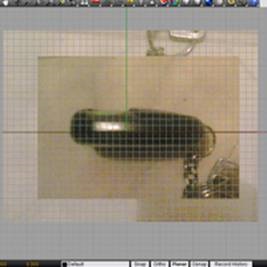
Фиг. Местоположение 2 изображения в илюминатора
2. След това се очертаят основните линии на чертежите, те не са били толкова много. Скриване на снимки Скрий команда в контекстното меню на прозореца за показване.
Предистория на растерна графика - Скрий
Ние използваме този инструмент за контрол над точките Curve
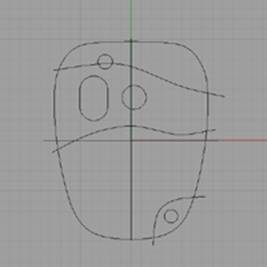
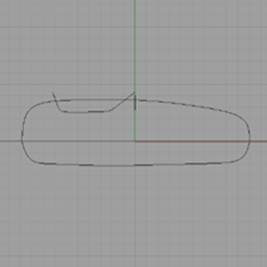
Фиг. 3.4 очертаване на основните линии на собственост
Когато създадете основната схема направи първата половина, а след това otzerkalivaem с огледало
Някои от линиите, които трябва да postoroeniya повърхности, някои просто като дъщерно дружество, с цел по-добър контрол на формата.
3. Изберете основната схема и да го избутвам с командата ExtrudeCrv
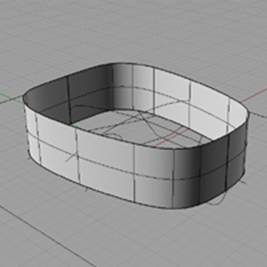
Фиг. Extrude основния контур 5
4. След това изготви линии, които конструират повърхност, която оформя горната част на ключодържател.
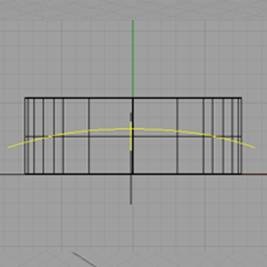
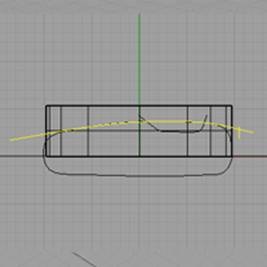
Фиг. 6.7 Създаване на линиите за горната повърхност на ключодържател в десния преден и прозорци
С ExtrudeCrvAlongCrv команда избор стискане крива в Фиг.6 Фиг.7 заедно с крива
Резултатът е повърхност, която след малко точки за редактиране е както следва:
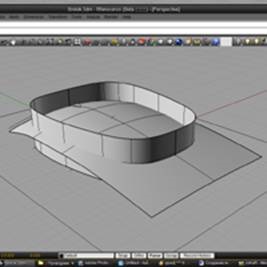
Фиг. 8 Създаване повърхност на горната част на ключодържател
Към задната част на горната повърхност на ключодържател повече дори и това е необходимо, за да се постигне с помощта на ControlPoints за редактиране на точки инструмента
5. Сега нарязани на повърхността на една друга istrument Сплит, след отстраняване на излишъка, ние получаваме следната картина:

Фиг. 9 Последователни режещи повърхности заедно
Обединява повърхност с помощта на присъединяване команда, и да се създаде закръгляване между тях FilletEdge команда определен радиус стойност 1.8.

Фиг. 10 Резултати команда изглаждане ъгли FilletEdge
6. Създаване на вдлъбнатина в горната част: нарязани завършен повърхност с кривите 1 и 2. контурите, които вдлъбнатини в поглед отгоре.
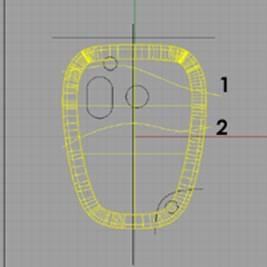
Сега създайте крива и го нарежете на всички повърхности. По този начин ние създаваме страна на нишата. Рязане на всички повърхности, необходими за по-нататъшно използване инструмент BlendSurface.

Фиг. 12 Използване на тази крива всички нарязани повърхности
Изберете получените повърхностни депресии и в прозореца и правилния инструмент
Scale 1-D вертикална скала намали повърхност. След това един и същ инструмент отдалечава в най-горния прозорец на оста Y. получат такава картина:

Фиг. 11, получен мащабиране повърхност.
След това, ние се обръщаме Osnap да щракне Близо параметър. Сега направи две такива линии,
Той е приложен към повърхността на ръба. Повърхността, която по-рано мащаб, премахнете.

Фиг. Създаване на две криви 12 за изграждане на нова повърхност
DupEdge използвайте команда и да се създаде две криви с горните краища на страничните повърхности на обекта. За тези четири криви създаде повърхности инструмент CurveNetwork. (С помощта на модерни повърхности на инструмента резултатът не е наред, и поради това трябва да копирате лица)

Фиг. 13 осигурява средство за повърхност CurveNetwork
Сега BlendSurface използване инструмент за създаване на преходни повърхности. В маркираните места не може без редактиране на точки.

Фиг. Създаване на преход повърхности 14
7. След това обединява всичко на повърхността и на топ изрязани отвори за бутоните и светодиодите.

Фиг. 15 Изрежете отвор за бутоните и светодиодите.
След това извадете повърхността на мястото на светодиода, дублира лица с цел по всички дупки и
Нанесете ExtrudeCrv. Получаваме следното:


Фиг. 16.17 изстисква край дупки и бутони вътре в обекта, създавайки малък филе. Същото се повтаря в продължение на бутоните и да се създаде една сфера като LED. Преди бутони за екструдиране се сблъсква с леко намаляване на бутоните се istrument Скала 2-D
8. Създаване на хълма за веригата. Ние изграждаме конвенционален цилиндър и го поставете, както е показано на фиг. 18.
На следващо място, с помощта на булеви операции събиране и изваждане от предавател цилиндър.
Ако булевата изваждане не работи правилно, е необходимо да се обърнете нормално предавателя. Това може да стане чрез щракване с десния бутон върху инструмента, т.е. Ние използваме командата Flip.
Резултатът трябва да изглежда така:

Фиг. 18 В резултат на прилагането на булевата Разлика
Сега нека да загладите грубите ръбове. Филе предимство в този случай работата не винаги е отборът, за съжаление, това често не се работи правилно. Продължете, както следва:
Разделете на обекта от страна на командването взривят
Две повърхности, получени в резултат на операциите Булева, ние консолидират и след това мащабирани да произведе този линк:
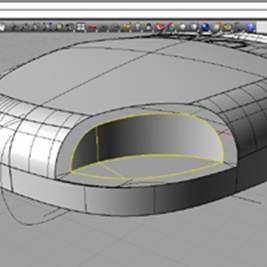
Фиг. 19 Намаляване на получените повърхности
Сега използвам BlendSurface и изграждане на два оборота тук са повърхностни:
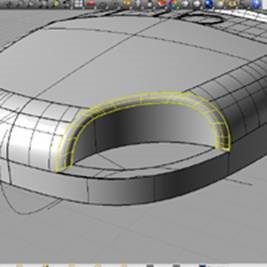
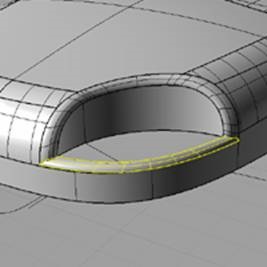
Фиг. инструмент 16.17 Създаване повърхности BlendSurface
След това се скрие всичко, но двете повърхности и да направя малко редактиране, след това до обекта може да обедини в твърдо състояние.
Дублиране на краищата тук, в тези места:
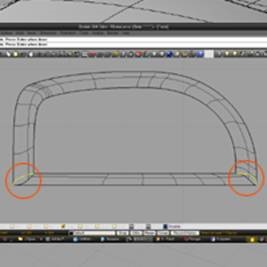
Фиг. Edit преход повърхности 19
Сега, с помощта на тези криви режат горната повърхност и премахване на малките си парчета.
Сега имаме малко да се движат от контролните точки в края на тези повърхности, за да ги съчетаят. Ако сте направили всичко правилно, повърхността са се присъединили командването на присъединяване. След намаляване отвор за пръстена и резултатът е обект:

Фиг. Горната част 20 е готов keyfob
9. Създаване на долната част на ключодържател.
Тук всичко е същото, както при създаването на върха. Притискането на основната линия, тя се срязва със специално предназначена равнина, създавайки верига монтаж място.
За да се закръглят ъглите на точките на закрепване верига, този път може да се използва FilletEdge. като дълбочината на вдлъбнатината е по-малък и при рязане, ние се занимават с по-малък брой повърхности.
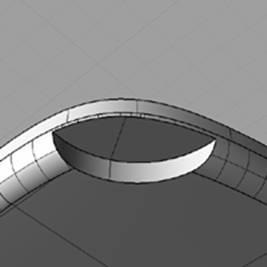

Фиг. 21,22 Application булеви операции в долната част. На ъглите, използващи FilletEdge тук работи добре, защото на по-ниската дълбочина на нишата
Следваща, нарязани дупка на пръстен, и конструиране повърхност Loft инструмент алтернативно подчертаване ръбове на отворите. Остри ръбове са закръглени.

Фиг. Loft 23 се използва за свързване на отворите на цилиндричната повърхност
В долната част на предавателя, за да се създаде технологичен задълбочаване. RoundedRectangle използвате и ги нарежете дупка в долната част на самолета. Получените повърхности се движат по-дълбоко в ключодържател, леко я намали и да се изгради BlendSurface.

Фиг. Процес ниша 24 в долната част на ключодържател
След това изрежете отвора за винта, направи ниша и да използват булеви операции създават модел на главата на винта.

Фиг. 25 Създаване на дупка и главата на винта
10. Сега за шев между горните и долните части.
Под формата на правоъгълник с десен, така че те нарязани на шева.

Фиг. Начертайте правоъгълник 25 за рязане на конци
Към получената повърхност инструмент OffsetSurface на прилагат стойност 0.2. Стрелките трябва да бъдат насочени в обекта. Между тези две poverhnoyatyami изгради още две Loft инструмент. Външната повърхност се отстранява. Получаваме следното:
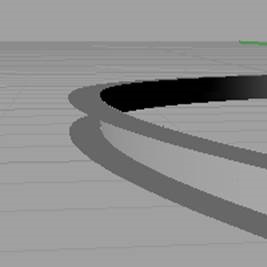
Фиг. 26 шев между двете половини на собственост. Долната и горната повърхност са направени с помощта на командата Loft

Фиг. 27 Готови ключодържател
Изберете всички обекти и да ги комбинирате. След това изберете командата износ.
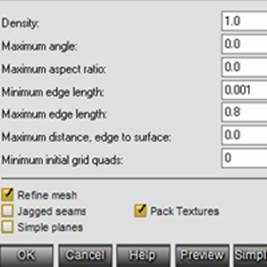
Фиг. 28 Settings износ
Необходимо е да промените настройките:
Плътност - плътността на мрежата
Минимална дължина ръб - минимална дължина на реброто
Максимална дължина на ръба - максималната дължина на ръба
След като внасят в 3dsMax нужда priment модификатор VerticleWeld да премахва ненужните шевове и, ако е необходимо, Normal модификатор да обърнете обичайното.
За всички въпроси, които могат да пишат тук: [email protected]

Модератор! Отнемете предишния ми пост 2, но това не се изтрива!



